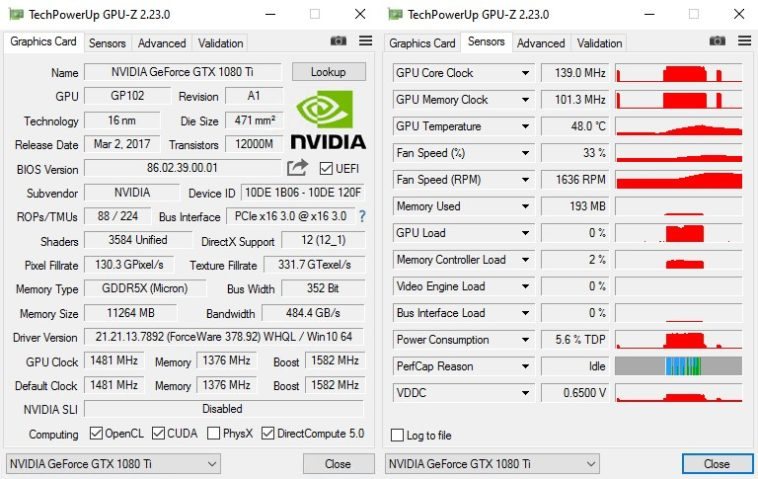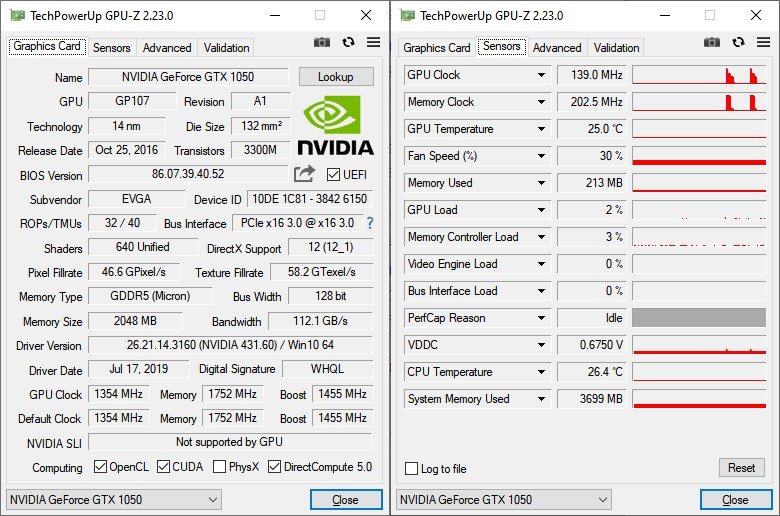Si deseas obtener rendimiento extra de tu tarjeta gráfica, o como alternativa reducir su temperatura y el ruido de los ventiladores, necesitas vigilar de cerca su estado general, al igual que cada reporte proveniente de los sensores. Los fabricantes ofrecen soluciones integradas a los controladores que pueden hacer eso, pero nuestra alternativa preferida sigue siendo GPU-Z, más liviana y portátil, con un reciente update que suma soporte para las últimas tarjetas del mercado.
Algunas tarjetas gráficas están comenzando a sentir el paso del tiempo, pero con una leve sesión de overclocking es posible que respondan mejor a las exigencias de juegos modernos. Por otro lado, varios modelos high-end piden a gritos ser exprimidos al máximo, ya que fueron diseñados con eso en mente. Sin embargo, también existe otra posibilidad, y es que las tarjetas en cuestión generen mucho calor, o sus ventiladores sean ruidosos. En esos casos, tal vez sea preferible aplicar un poco de undervolting.
Independientemente del objetivo, lo cierto es que necesitas obtener datos precisos de tu tarjeta gráfica. Temperatura, velocidad de los ventiladores, voltajes, frecuencias, carga general, y más. Tanto AMD como Nvidia poseen herramientas avanzadas, pero si prefieres una alternativa más rápida y sencilla, entonces debes descargar una copia de GPU-Z. Su ejecutable funciona de modo portátil y no arrastra dependencias, pero puedes instalarlo de la forma tradicional si lo deseas.
Cómo medir la temperatura del GPU con GPU-Z
Un breve repaso para quienes nunca lo usaron antes: La primera pestaña se enfoca en toda la información técnica disponible sobre la tarjeta gráfica, desde el modelo exacto, la fecha de lanzamiento y el vendedor hasta elementos más avanzados como el ancho del bus, las frecuencias (normales y en Boost), y el tipo de memoria. Algunos de los valores aquí cambian en tiempo real. Por ejemplo, el reporte de la interfaz está dividido entre la versión máxima soportada y la actual. Los modos de ahorro de energía pueden «bajar» el enlace PCI Express de 3.0 a 1.1, pero regresa a su estado máximo una vez que la tarjeta recibe carga.
La «crema» de GPU-Z está dentro de la pestaña de sensores. La demora en la actualización de los sensores es de un segundo, pero puedes cambiar dicho valor a 0.1 segundos si quieres mayor precisión (por lo general, no es necesaria). Frecuencias del GPU y la memoria, temperatura y velocidad de los ventiladores dominan la parte superior. Otra opción además de visualizar los datos actuales es la de priorizar mínimos, máximos, o dejar que GPU-Z calcule un promedio.
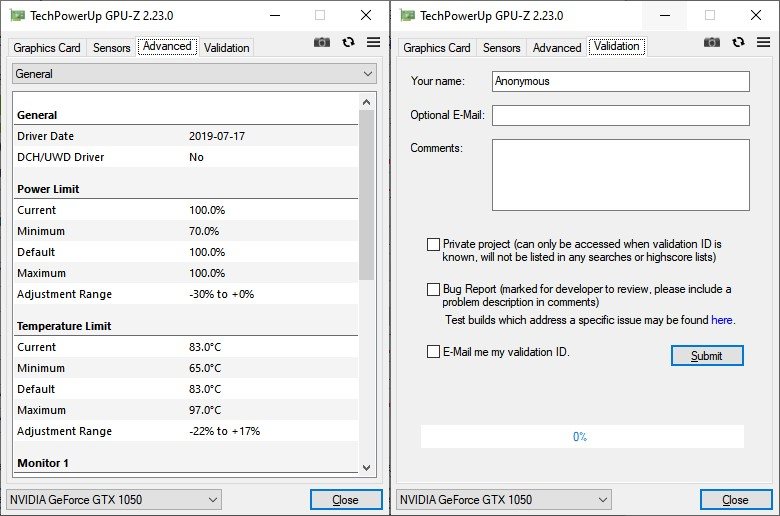
Uno de los sensores más útiles es el PerfCap, ya que determina cuál es el limitador principal para el rendimiento del GPU. Las posibilidades son cinco: Pwr (límite por potencia máxima), Thrm (límite térmico por alta temperatura), VRel (estabilidad del voltaje), VOp (voltaje de operación), y Idle (la tarjeta está en espera).
La última versión de GPU-Z es la v2.23.0, publicada el martes 6 de agosto. Incluye mejoras en el soporte para las flamantes tarjetas Radeon de la serie RX 5700, detecta nuevas variantes de las RTX 2060 y RTX 2070 Super de Nvidia, y elimina varios bugs, entre los que se destaca un conflicto con el Anti-Cheat de Valve. Funciona con todas las versiones de Windows a partir de XP.
Sitio oficial y descarga: Haz clic aquí